
Spróbuj!
Aby szybko utworzyć bazę danych dla komputerów stacjonarnych, możesz użyć jednego z wielu szablonów dostępnych w programie Access. Jeśli jednak nie znajdziesz szablonu spełniającego Twoje wymagania, możesz utworzyć bazę danych od podstaw.
Tworzenie bazy danych na podstawie szablonu
Najłatwiejszym i najszybszym sposobem tworzenia bazy danych jest użycie szablonu programu Access, umożliwiającego utworzenie gotowej do użytku bazy danych wraz z tabelami, formularzami, raportami, zapytaniami, makrami i relacjami niezbędnymi do natychmiastowego rozpoczęcia pracy. Jeśli taka baza danych nie jest w pełni zgodna z Twoimi oczekiwaniami, możesz ją dostosować.
Po otwarciu programu Access jest wyświetlany zestaw szablonów. Więcej szablonów jest dostępnych online.
Porada: Jeśli baza danych jest otwarta, wybierz pozycję Plik > Zamknij, aby ją zamknąć.
-
Otwórz program Access (lub wybierz pozycję Plik > Nowy) i wybierz szablon bazy danych dla komputerów stacjonarnych.
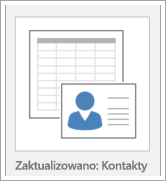
Porada: Jeśli nie widzisz szablonu spełniającego Twoje oczekiwania, poszukaj szablonu w witrynie Office.com. Poniżej pola Wyszukaj szablony online wybierz pozycję Bazy danych. Następnie wprowadź słowa kluczowe w polu Wyszukaj.
-
Wprowadź nazwę bazy danych i wybierz jej lokalizację. Następnie wybierz pozycję Utwórz.
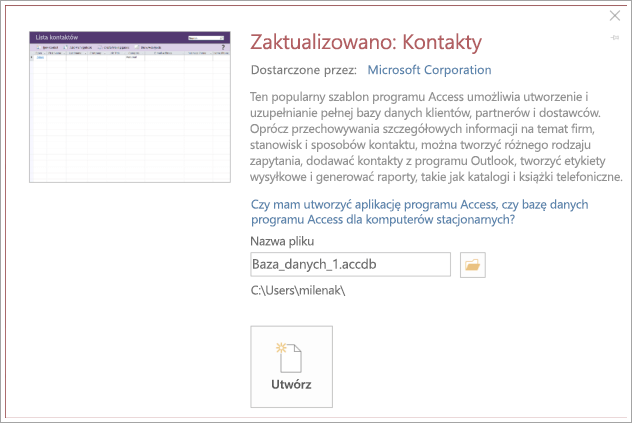
Możliwe komunikaty
W przypadku wyświetlenia poniższych komunikatów należy wykonać następujące czynności:
|
Wyświetlany komunikat |
Czynności do wykonania |
|---|---|
|
Okno dialogowe Logowanie z pustą listą użytkowników |
|
|
Strona Wprowadzenie |
Użyj linków dostępnych na tej stronie, aby dowiedzieć się więcej o bazie danych, albo wybierz inne przyciski i karty, aby przejrzeć bazę. |
Tworzenie bazy danych od podstaw
Jeśli nie znajdziesz szablonu odpowiadającego Twoim potrzebom, utwórz własny.
-
Otwórz program Access (albo wybierz pozycję Plik > Nowy), a następnie wybierz pozycję Pusta baza danych dla komputerów stacjonarnych.
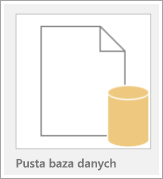
-
Wpisz nazwę pliku, a następnie kliknij przycisk Utwórz. Aby zapisać plik w określonej lokalizacji, wybierz przycisk Przeglądaj. Program Access utworzy bazę danych z pustą tabelą o nazwie Tabela1, która zostanie otwarta w widoku arkusza danych. Zostanie też automatycznie dodana kolumna o nazwie Identyfikator, służąca jako klucz podstawowy.
-
Tabela1 nie zostanie zapisana automatycznie, więc pamiętaj o jej zapisaniu, nawet jeśli nie wprowadzono żadnych zmian.
Wszystko jest prawie gotowe do wprowadzenia danych. Najpierw jednak musisz zdefiniować pola tabeli, dodać inne tabele w programie Access oraz ich pola, a na koniec utworzyć relacje między tabelami. Aby uzyskać instrukcje, zacznij od modułu Tworzenie tabel i ustawianie typów danych w tym szkoleniu.
Chcesz wiedzieć więcej?
Podstawowe informacje o projekcie bazy danych










